Πίνακας περιεχομένων
Microsoft Excel διαθέτει χαρακτηριστικά για την αυτόματη μετατροπή Αρχεία Excel σε αρχεία CSV ή αρχεία κειμένου . Αλλά τι γίνεται με τη μετατροπή Excel αρχεία σε ένα pipe-delimited Σε αυτή την ανάρτηση στο blog, θα δούμε δύο απλές μεθόδους για να μετατροπή του Excel σε αρχείο κειμένου με διαχωριστικό σωλήνα Θα χρησιμοποιήσουμε ένα δείγμα δεδομένων για την καλύτερη κατανόησή σας.

Κατεβάστε το βιβλίο ασκήσεων
Μετατροπή σε pipe text.xlsx2 τρόποι μετατροπής αρχείου Excel σε αρχείο κειμένου με διαχωριστή Pipe
Εδώ, θα δούμε τη χρήση του Πίνακας ελέγχου και Εύρεση και αντικατάσταση μέθοδο για να μετατρέψετε ένα Excel αρχείο σε ένα αρχείο κειμένου με διαχωρισμό με σωλήνα.
Μέθοδος 1: Χρήση του Πίνακα Ελέγχου για τη μετατροπή αρχείου Excel σε αρχείο κειμένου με διαχωριστικό σωλήνα
Πρέπει να πάμε στο Περιοχή ρύθμιση από τον πίνακα ελέγχου για αυτή τη μέθοδο.
Βήματα:
- Πηγαίνετε στον υπολογιστή Ρυθμίσεις .

- Τώρα, επιλέξτε Χρόνος & Γλώσσα Όπως μπορείτε να δείτε, η Περιοχή είναι διαθέσιμη σε αυτό το τμήμα.

- Μετά από αυτό, επιλέξτε το Ημερομηνία, ώρα, & περιφερειακή μορφοποίηση ή Περιοχή .

- Από εδώ, επιλέξτε Περιοχή .

- Ως αποτέλεσμα, θα εμφανιστεί ένα παράθυρο διαλόγου και θα επιλέξετε Πρόσθετες ρυθμίσεις .

- Και πάλι, ένα παράθυρο διαλόγου Τώρα, θα πληκτρολογήσουμε το SHIFT+BACKLASH ( shift+\ ) στο πλήκτρο Διαχωριστής λίστας Θα αλλάξει το διαχωριστικό από κόμμα ( , ) σε σωλήνα ( ).
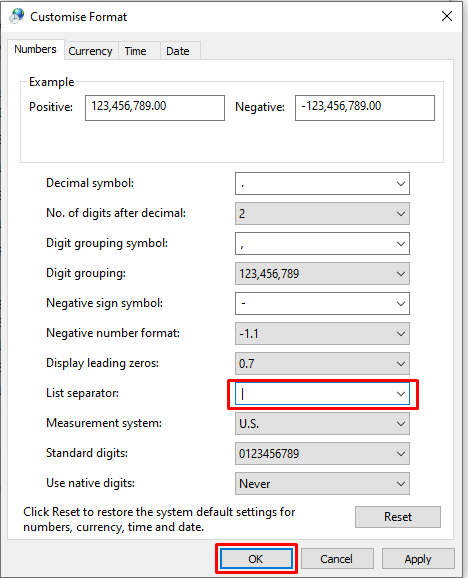
- Σε αυτό το σημείο, ανοίξτε το Excel αρχείο και πηγαίνετε στο Αρχείο ρυθμίσεις.
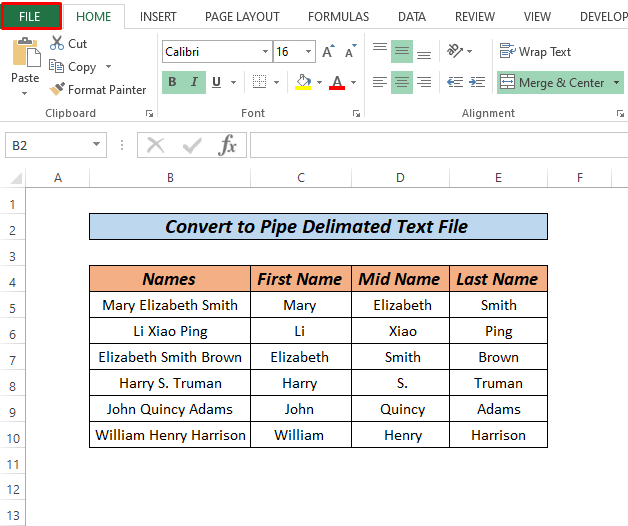
- Τώρα, κάντε κλικ στο Αποθήκευση ως .
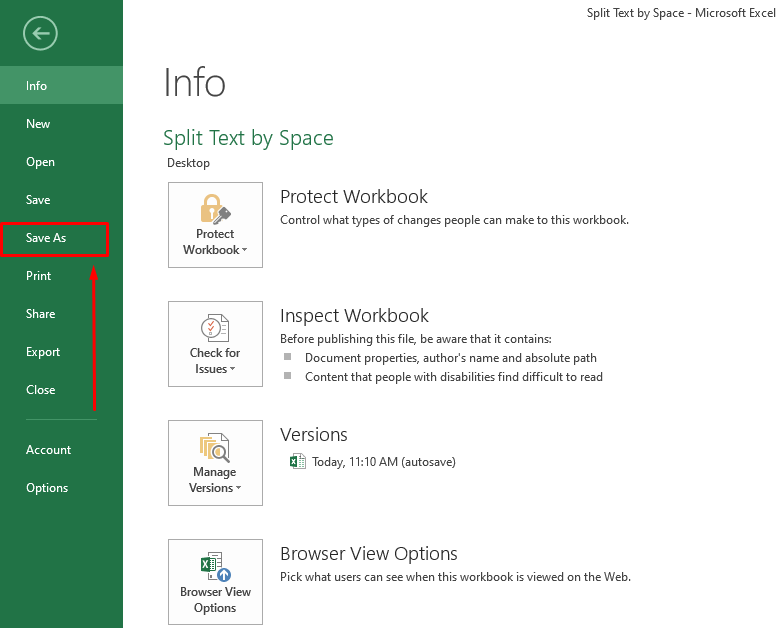
- Κατά συνέπεια, ένα παράθυρο διαλόγου θα εμφανιστεί και επιλέξτε τον τύπο αρχείου ως CSV (οριοθετημένο με κόμμα) και Αποθήκευση το αρχείο.

- Μετά από αυτό, κάντε δεξί κλικ στο αρχείο Μετατροπή σε σωλήνα κείμενο τότε Άνοιγμα με> Σημειωματάριο .

- Τέλος, θα δούμε, ότι το αρχείο μετατρέπεται σε κείμενο σωλήνα .
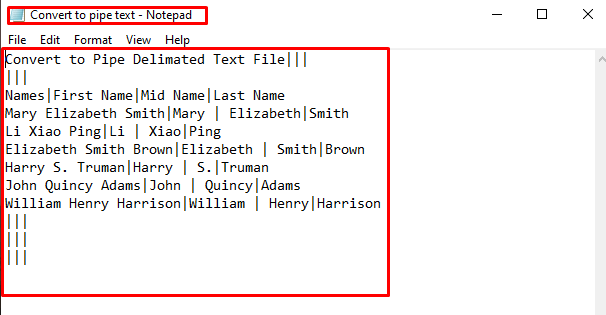
- Τέλος, πατήστε CTRL+S για να αποθηκεύσετε το αρχείο.
Διαβάστε περισσότερα: Μετατροπή του Excel σε αρχείο κειμένου με διαχωριστικό (2 εύκολες προσεγγίσεις)
Παρόμοιες αναγνώσεις
- Πώς να εξαγάγετε δεδομένα από μια λίστα χρησιμοποιώντας τη φόρμουλα του Excel (5 μέθοδοι)
- Μακροεντολή Excel: Εξαγωγή δεδομένων από πολλαπλά αρχεία Excel (4 μέθοδοι)
- Πώς να εξαγάγετε δεδομένα από το Excel στο Word (4 τρόποι)
- Πώς να τραβήξετε δεδομένα από πολλαπλά φύλλα εργασίας στο Excel VBA
- Εξαγωγή δεδομένων από ένα φύλλο σε ένα άλλο χρησιμοποιώντας το VBA στο Excel (3 μέθοδοι)
Μέθοδος 2: Εύρεση και αντικατάσταση για τη μετατροπή αρχείου Excel σε αρχείο κειμένου με διαχωριστικό Pipe
Μια άλλη εύκολη μέθοδος, που μπορούμε να χρησιμοποιήσουμε είναι, χρησιμοποιώντας το εύρεση και αντικατάσταση στο σημειωματάριο.
Βήματα:
- Πρώτα, μετατρέψτε το αρχείο σε CSV (οριοθετημένο με κόμμα) Αν δεν μπορείτε να θυμηθείτε πώς να μετατρέψετε το αρχείο σε CSV , παρακαλώ ρίξτε μια ματιά στο Μέθοδος 1 .

- Τώρα, ανοίξτε το αρχείο με Σημειωματάριο .

- Μετά από αυτό, κάντε κλικ στο Επεξεργασία και πηγαίνετε στο Αντικαταστήστε το .

- Εδώ, αντικαταστήστε το κόμμα ( , ) με Pipe ( ) και κάντε κλικ στο Αντικαταστήστε όλα .

- Ως αποτέλεσμα, όλα τα κόμματα θα μετατραπούν σε pipe όπως θέλουμε και τώρα, αποθηκεύστε το αρχείο πατώντας το πλήκτρο CTRL+S .
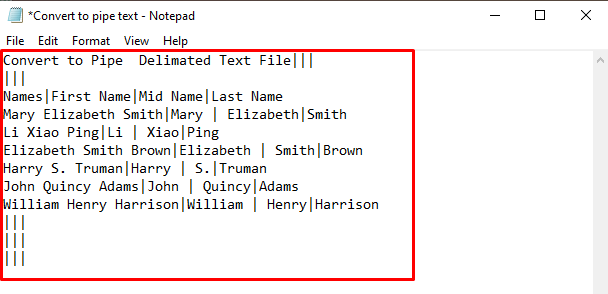
Αυτό είναι όλο.
Διαβάστε περισσότερα: Πώς να εισαγάγετε αρχείο κειμένου με πολλαπλά διαχωριστικά στο Excel (3 μέθοδοι)
Πράγματα που πρέπει να θυμάστε
- Μπορείτε να μετατρέψετε ένα φύλλο του Excel κάθε φορά, οπότε για να μετατρέψετε πολλά φύλλα, επαναλάβετε τη διαδικασία επιλογής του φύλλου.
- Λόγω μιας επιπλέον γραμμής στο κάτω μέρος του αρχείου, αρκετοί άνθρωποι δεν μπόρεσαν να φορτώσουν τα flat αρχεία τους. Κάντε κλικ στην πρώτη κενή γραμμή στο τέλος του αρχείου και κάντε backspace μέχρι ο δρομέας σας να βρεθεί στο τέλος της τελευταίας γραμμής που περιέχει δεδομένα όταν ανοίγετε το αρχείο.
Τμήμα πρακτικής
Η πιο κρίσιμη πτυχή για να εξοικειωθείτε με αυτές τις γρήγορες προσεγγίσεις είναι η εξάσκηση. Ως εκ τούτου, έχουμε επισυνάψει ένα τετράδιο ασκήσεων όπου μπορείτε να εξασκηθείτε σε αυτές τις μεθόδους.
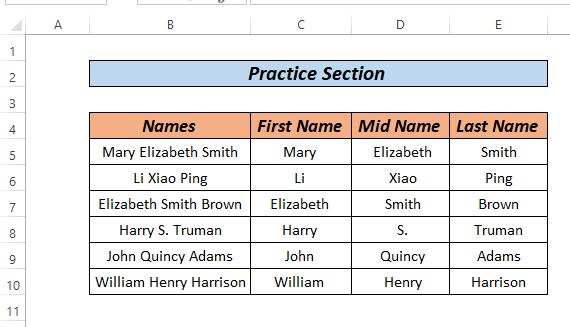
Συμπέρασμα
Αυτά είναι όλα για το άρθρο. Αυτές είναι 2 διαφορετικές μέθοδοι για να μετατροπή του Excel σε αρχείο κειμένου με διαχωριστικό σωλήνα Με βάση τις προτιμήσεις σας, μπορείτε να επιλέξετε την καλύτερη εναλλακτική λύση. Παρακαλούμε αφήστε τα στην περιοχή σχολίων αν έχετε ερωτήσεις ή σχόλια.

